
Anderen uitnodigen om samen te werken in Pages op de iPhone
Je kunt anderen uitnodigen om in realtime samen met jou aan een document te werken. Dit doe je door hun een link naar het document te sturen. Iedereen die aan het document werkt, kan de wijzigingen van anderen meteen zien.
Standaard kunnen alleen personen die je uitnodigt om aan het document mee te werken en die bij hun Apple Account inloggen, het document openen en er wijzigingen in aanbrengen. Je kunt de toegangsbevoegdheden echter ook zo instellen dat iedereen het document via de link kan openen (zonder Apple Account), of de bewerkingsbevoegdheden zo instellen dat anderen het document wel kunnen bekijken, maar niet kunnen wijzigen.
Nadat je een document hebt gedeeld, kun je op elk moment meer personen uitnodigen voor het document. Hoe je anderen uitnodigt, hangt af van de toegangsbevoegdheden die je hebt gekozen (of ze wel of niet bij een Apple Account moeten inloggen).
Tip: Als het document met een wachtwoord is beveiligd, moet je dit wachtwoord uit veiligheidsoverwegingen apart van de link versturen.
Anderen uitnodigen voor samenwerking
Om anderen voor samenwerking te kunnen uitnodigen, moet je bij je Apple Account zijn ingelogd, moet Pages voor gebruik met iCloud Drive zijn geconfigureerd en moet het document dat je wilt delen op iCloud Drive zijn opgeslagen.
Ga op de iPhone naar de Pages-app
 .
.Voer een van de volgende stappen uit:
Als het document geopend is: Tik op
 in de knoppenbalk. Als je de knop niet ziet, tik je op
in de knoppenbalk. Als je de knop niet ziet, tik je op 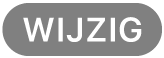 boven in het scherm en tik je vervolgens op
boven in het scherm en tik je vervolgens op  .
.Als het document niet geopend is: Open vanuit de documentweergave of de Bestanden-app de Pages-map op iCloud Drive, tik rechtsbovenin op
 en tik op 'Selecteer'. Tik op het document (er komt een vinkje bij te staan) en tik vervolgens onder in het scherm op
en tik op 'Selecteer'. Tik op het document (er komt een vinkje bij te staan) en tik vervolgens onder in het scherm op  .
.
Als in het pop‑upmenu bovenin iets anders staat dan 'Werk samen', tik je op het pop‑upmenu en vervolgens op 'Werk samen'.
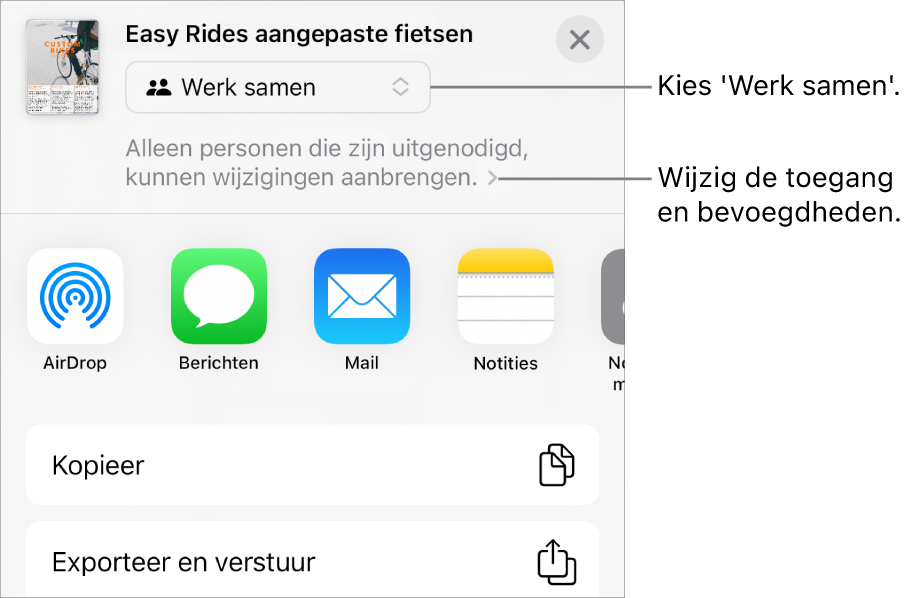
Om de toegang tot het document te wijzigen, tik je op de pijl onder 'Werk samen' en kies je vervolgens een optie onder 'Toegankelijk voor' (als je deze optie niet ziet, controleer je of het document in iCloud is opgeslagen):
Alleen personen die zijn uitgenodigd: Alleen personen die je uitnodigt en die bij hun Apple Account inloggen, kunnen het document openen. Je kunt ook personen uitnodigen die geen Apple Account hebben. Ze moeten echter wel een Apple Account aanmaken om je gedeelde document te kunnen openen.
Als je anderen uitnodigt via een e-mailadres of telefoonnummer dat niet aan hun Apple Account is gekoppeld, kunnen ze de uitnodiging pas aannemen nadat ze het e-mailadres of telefoonnummer aan hun Apple Account hebben toegevoegd. Instructies hiervoor worden weergegeven wanneer er op de link in de uitnodiging wordt getikt of geklikt.
Iedereen met de link: Iedereen die de link naar het gedeelde document krijgt, kan op de link tikken of klikken om het document te openen.
Om aan te geven wie wijzigingen mag aanbrengen in het document, tik je op een optie onder 'Bevoegdheden':
Kan wijzigingen aanbrengen: Anderen kunnen het gedeelde document wijzigen, afdrukken en downloaden.
Alleen lezen: Anderen kunnen het gedeelde document bekijken, afdrukken en downloaden, maar niet wijzigen.
Opmerking: Als je de toegang hebt ingesteld op 'Alleen personen die zijn uitgenodigd' (in de vorige stap), kun je na het delen van het bestand de bevoegdheden voor iedereen afzonderlijk wijzigen.
Als je niet wilt dat alle deelnemers anderen kunnen uitnodigen, schakel je 'Sta uitnodigen door anderen toe' uit.
Tik op 'Gereed' om terug te gaan naar de regelaars voor samenwerking.
Tik op een methode voor het versturen van de samenwerkingsuitnodiging (als het document niet op iCloud Drive is opgeslagen, wordt je gevraagd het daarnaartoe te verplaatsen):
Mail of Berichten: Typ voor elke ontvanger een e-mailadres of telefoonnummer, voeg eventueel een opmerking toe en tik op 'Stuur'. Elke ontvanger krijgt een link naar het bestand toegestuurd.
Nodig uit met link: Kopieer de link naar het bestand, zodat je deze kunt versturen of publiceren via een internetvoorziening die al op je apparaat is geconfigureerd. Typ voor elke ontvanger een e-mailadres of telefoonnummer en tik vervolgens op 'Deel link'. Open de app waarmee je de link wilt delen, tik op de positie waar je de link wilt plakken en tik vervolgens op 'Plak'.
Belangrijk: De link naar het document die wordt aangemaakt wanneer je anderen uitnodigt, bevat ook de naam van het document. Vergeet niet om de ontvangers te vragen de link niet naar anderen door te sturen als de titel of de inhoud van het document vertrouwelijk is.
Nadat je een document hebt gedeeld, verschijnt er een vinkje op de knop voor samenwerking ![]() om aan te geven dat het document wordt gedeeld.
om aan te geven dat het document wordt gedeeld.
Meer personen uitnodigen om in te loggen voor het document
Als je de eigenaar bent van een document waarvan de toegang is ingesteld op 'Alleen personen die zijn uitgenodigd', of als de eigenaar van een gedeeld document je de bevoegdheid heeft gegeven om personen toe te voegen, kun je meer personen uitnodigen om via hun Apple Account aan het document te werken.
Opmerking: Als de toegang voor het document is ingesteld op 'Iedereen met de link', volg je de instructies in de volgende taak De link naar meer personen versturen (geen Apple Account vereist).
Ga op de iPhone naar de Pages-app
 .
.Voer een van de volgende stappen uit:
Als het document geopend is: Tik op
 in de knoppenbalk en tik vervolgens op 'Beheer gedeeld document'.
in de knoppenbalk en tik vervolgens op 'Beheer gedeeld document'.Als het document niet geopend is: Open vanuit de documentweergave of de Bestanden-app de Pages-map op iCloud Drive. Tik rechtsbovenin op
 , tik op 'Selecteer' en tik op het document (er komt een vinkje bij te staan). Tik tot slot op
, tik op 'Selecteer' en tik op het document (er komt een vinkje bij te staan). Tik tot slot op  onder in het scherm.
onder in het scherm.
Tik op 'Deel met meer personen' en kies vervolgens een methode voor het versturen van de samenwerkingsuitnodiging:
Mail of Berichten: Typ voor elke ontvanger een e-mailadres of telefoonnummer, voeg eventueel een opmerking toe en tik op 'Stuur'. Elke ontvanger krijgt een link naar het bestand toegestuurd.
Nodig uit met link: Kopieer de link naar het bestand, zodat je deze kunt versturen of publiceren via een internetvoorziening die al op je apparaat is geconfigureerd. Typ voor elke ontvanger een e-mailadres of telefoonnummer en tik vervolgens op 'Deel link'. Open de app waarmee je de link wilt delen, tik op de positie waar je de link wilt plakken en tik vervolgens op 'Plak'.
Belangrijk: De link naar het document die wordt aangemaakt wanneer je anderen uitnodigt, bevat ook de naam van het document. Vergeet niet om de ontvangers te vragen de link niet naar anderen door te sturen als de titel of de inhoud van het document vertrouwelijk is.
Opmerking: De link kan als gestileerde afbeelding, inclusief documentnaam, in het tekstgedeelte van het bericht worden weergegeven. Pas op dat je de link niet per ongeluk wijzigt of verwijdert.
Iedere deelnemer kan een link naar een document kopiëren en ergens anders plakken, bijvoorbeeld om de link op een handige plek te bewaren. Als de eigenaar de toegang heeft beperkt tot de personen die zijn uitgenodigd, werkt de link alleen voor uitgenodigde deelnemers.
Je kunt de instellingen voor delen wijzigen voor de nieuwe deelnemers nadat je de link hebt verstuurd.
De link naar meer personen versturen (geen Apple Account vereist)
Als de toegang tot het document is ingesteld op 'Iedereen met de link', kun je meer mensen uitnodigen om samen aan het document te werken door hun een link te sturen waarmee ze het document ook zonder Apple Account kunnen bekijken.
Opmerking: Als de toegang tot het document is ingesteld op 'Alleen personen die zijn uitgenodigd', volg je de instructies in de vorige taak Meer personen uitnodigen om in te loggen voor het document.
Ga op de iPhone naar de Pages-app
 .
.Voer een van de volgende stappen uit:
Als het document geopend is: Tik op
 in de knoppenbalk. Als je de knop niet ziet, tik je op
in de knoppenbalk. Als je de knop niet ziet, tik je op 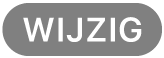 boven in het scherm en tik je vervolgens op
boven in het scherm en tik je vervolgens op  .
.Als het document niet geopend is: Open vanuit de documentweergave of de Bestanden-app de Pages-map op iCloud Drive, tik rechtsbovenin op
 en tik op 'Selecteer'. Tik op het document (er komt een vinkje bij te staan) en tik vervolgens onder in het scherm op
en tik op 'Selecteer'. Tik op het document (er komt een vinkje bij te staan) en tik vervolgens onder in het scherm op  .
.
Kies een methode voor het versturen van de link:
Mail of Berichten: Typ voor elke ontvanger een e-mailadres of telefoonnummer, voeg eventueel een opmerking toe en tik op 'Stuur'. Elke ontvanger krijgt een link naar het bestand toegestuurd.
De link op een andere manier delen: Tik op 'Kopieer link', tik op de positie waar je de link wilt plakken en tik vervolgens op 'Plak'.
Belangrijk: De link naar het document die wordt aangemaakt wanneer je anderen uitnodigt, bevat ook de naam van het document. Vergeet niet om de ontvangers te vragen de link niet naar anderen door te sturen als de titel of de inhoud van het document vertrouwelijk is.